私たちのファンページに参加してください
- ビュー:
- 1112
- 評価:
- パブリッシュ済み:
- アップデート済み:
-
このコードに基づいたロボットまたはインジケーターが必要なら、フリーランスでご注文ください フリーランスに移動
内容
TradePanel手動取引のパネル
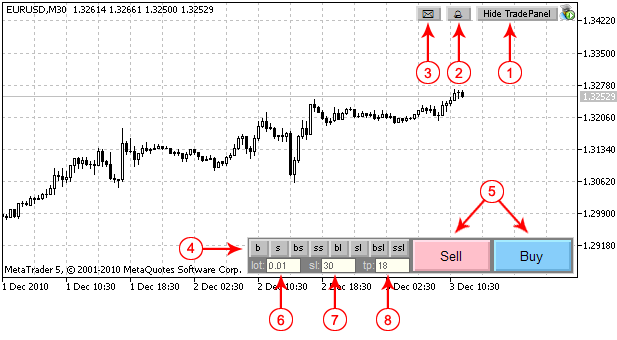
図1。コントロールパネルの項目(モード1)
コントロールパネルの項目
1. パネルボタンを表示/非表示にします
2. テイクプロフィットまたは未決注文がトリガされた際の音の再生を有効/無効にします
3. テイクプロフィットまたは未決注文がトリガされた際に電子メールを送ります
4. 注文の種類
- 「b」 - 成行買い
- 「s」 - 成行売り
- 「bs」 - 買いストップ未決注文
- 「ss」 - 売りストップ未決注文
- 「bl」 - 買いリミット未決注文
- 「sl」 - 売りリミット未決注文
- 「bsl」 - 買いストップリミット未決注文
- 「ssl」 - 売りストップリミット未決注文
5. 発注ボタン(売買)
6. 取引量
7. ポイントでの ストップロス
8. ポイントでのテイクプロフィット
2つのモードがサポートされます。
モード1(図1) - 特定のストップロスとテイクプロフィットレベルを持つポジション(ポイント単位)
モード2(図2) - 横線の位置によってストップロスとテイクプロフィットレベルを持つ発注(.
モード1は成行注文に使われます。
モード2は未決注文に使われます。このモードでは、「売る」「買う」ボタンの代わりに発注ボタンが表示されています。指定された価格、テイクプロフィットおよびストップロスレベルはチャートに表示されます。ラインを移動することによって、注文パラメータを変更することができます。

図2。モード2(買いストップリミット注文が選択)
ライン
- オレンジライン - ストップロスレベル(すべての注文の種類で同じ)
- グリーンライン - テイクプロフィットレベル(すべての注文の種類で同じ)
- ライトブルー - 買いストップと買いリミット注文の価格
- ピンクライン - 売りストップと売りリミット注文の価格
- ブルーライン - 買いストップリミットが買いリミットとなる価格レベル
- レッドライン - 買いストップリミットが買いリミットになる価格レベル
- 縦線 - 注文の有効期限。ラインが左側にある場合、注文の有効期限は使用されません。
取引量
最小取引量(Pos. 6、図1)は「ロット」レベルが押されたときに設定されます。ポジションが開かれると、決済を簡易化するためにポジション数量が設定されます。
ストップロスとテイクプロフィット
ポイントで定義されたストップロスとテイクプロフィットレベル。SL/TPを使いたくなければ0に設定します。「sl」/「tp」ボタンにクリックして許容された最小のslとtpを設定します。
プログラムはストップロスとテイクプロフィットの値を確認し、無効な値は赤で表示されます。
![]()
図3。不正なストップロスとテイクプロフィットの値
未決注文モード(モード2)では、ストップロスとテイクプロフィットの値はストップロスとテイクプロフィットラインに依存します。
エキスパートアドバイザーは、最後に使用された注文量、ストップロスおよびテイクプロフィットの(銘柄ごとの)値を保存し、クライアント端末の再起動後に読み込みます。
パネルの移動
取引パネルの位置は変更できます。
パネルを移動するには、パネル上(灰色)をダブルクリックし、チャート上の任意の場所に移動します。すべてのアイテム(ボタン、エディット、ラベル)(図4)が隠され、ダブルクリックした後に復元されます。
![]()
図4。パネルの移動
各チャートのパネルの位置は保存され、クライアント端末の再起動後に復元されます。
他の機能
ストップロスとテイクプロフィットはスプレッドでも指定できます。ストップロスとテイクプロフィットをスプレッドで指定するには、値の後に「s」を入力します。「s」を入力すると、スプレッドが表示されます。
「m」についても同様です。この場合SL/TPは最小ストップレベルで指定されます。「t」を入力すると、プログラムは現在のH4バーの初めから経過した時間を表示します。他の「t2」、「t3」、「t4」、「t6」、「t8」、「t12」はそれぞれH2、H3、H4、H6、H8、H12時間枠に対応します。「d」を入力すると、現在の日付と曜日が表示されます。
インストール
アーカイブをクライアント端末のフォルダに解答します。CIntegerTradePanel.mqhファイルはMQL5/Includeフォルダ、eInTradePanel.mq5はMQL5/Expertsフォルダに表示されます。. eInTradePanel.mq5のコンパイル後には、エキスパートアドバイザーを起動することができます。
推奨/h3>
- DLLの使用を許可します。
- 他のポジション/注文に関する操作(削除、変更)は、クライアント端末を使用して行うことができます。ポジションが逆の取引操作によって決済されることがあり(開いた状態のボリュームは「ロット」ボタンのクリック後に設定されています)。
MetaQuotes Ltdによってロシア語から翻訳されました。
元のコード: https://www.mql5.com/ru/code/220
 FAT PANEL
FAT PANEL
「MQL5のベストグラフィックパネル」コンテストのためのパネルのデザイン このグラフィックパネルは手動取引を自動化することができます。このパネルは、トレーディングストラテジーの視覚的な建設を含む多くの機能を持っています。
 多通貨エキスパートアドバイザーとインディケータのための「MCMコントロールパネル」
多通貨エキスパートアドバイザーとインディケータのための「MCMコントロールパネル」
MCMコントロールパネルはMetaTrader 5での多通貨取引のソリューションを提供します。